Cómo crear un video animado gratuito
En la Red existen varias herramientas, a menudo utilizables de forma gratuita, que te permiten crear videos animados de varios tipos con facilidad: a continuación, ilustraré algunas de las mejores.
Animatron (en línea)

Animatron es un excelente servicio en línea que le permite hacer películas de estilo "dibujos animados" utilizando animaciones listas para usar e importando sus propias creaciones. También puede ser ideal si está buscando una solución para crear un video animado para niños.
Básicamente, Animatron se puede utilizar de forma gratuita, aunque con algunas limitaciones: puedes guardar un máximo de cinco proyectos y exportar las películas, a las que se les coloca una marca de agua, solo en baja calidad. Para eliminar estas restricciones es necesario suscribirse a un plan pago, con precios a partir de $ 30 / mes (más información aquí).
En cualquier caso, para probar el servicio de forma gratuita, conectado a la página de inicio de Animatron, haga clic en el botón Probar gratis debajo del artículo Crea HTML5 y animación de video y haz clic en el botón Registrar, para comenzar a crear una nueva cuenta.
Ahora, haga clic en el botón Ingresa con e-mail, ingrese su dirección email, tu nombre y un la contraseña para usar para iniciar sesión, coloque la marca de verificación junto a la casilla No soy un robot, para pasar la verificación CAPTCHA, y haga clic en el botón Crea mi cuenta gratis- A continuación, se le enviará un correo electrónico con un enlace de confirmación. Para completar el registro, acceda a su buzón y abra el enlace que contiene.
Alternativamente, puede acelerar las cosas iniciando sesión a través de Google, Facebook o Twitter: para hacerlo, utilice los botones de la página de inicio de registro y conéctese a una de las cuentas en cuestión.
En cualquier caso, una vez que haya iniciado sesión, haga clic en el botón Empiece a crear y use las áreas en la barra lateral izquierda para comenzar a trabajar de inmediato.
- Conjuntos animados (símbolo de misil): contiene una serie de animaciones listas para usar, de las cuales también puede usar los elementos individuales.
- Videos (símbolo de camara de video): contiene un conjunto de películas que se incluirán en el proyecto.
- Imágenes - contiene un conjunto de imágenes que se incluirán en el proyecto.
- Antecedentes (símbolo de paisaje): contiene una serie de fondos para aplicar a las escenas de video.
- Texto (el símbolo "T"): contiene herramientas para insertar y personalizar textos.
- Audios (el símbolo de nota musical): contiene una serie de archivos de música para incluir en el proyecto. Sin embargo, esta función está reservada solo para usuarios Pro.
- Biblioteca de proyectos (el símbolo de caja): contiene herramientas para importar imágenes, videos, archivos y sonidos desde su computadora.
Una vez que haya identificado el elemento de su interés, arrástrelo al área de trabajo para hacer la película; para agregar nuevas escenas, haga clic en el botón en su lugar (+) colocado en la parte superior derecha; si quieres duplicar la escena anterior, usa el botón [+].
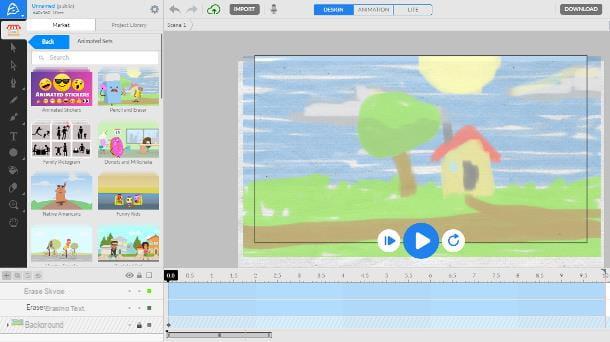
Si lo considera oportuno, puede "doblar" el video grabando su voz: para hacerlo, haga clic en el microfono colocado alto, consentido el sitio para acceder al micrófono (respondiendo afirmativamente al mensaje de advertencia que aparece) y esperar a que aparezcan las herramientas de grabación (rec e detener). Cuando esté satisfecho con el resultado, presione el botón Añadir, para insertar el doblaje en la línea de tiempo del video animado.
Me gustaría señalar que Animator te permite utilizar dos modos de trabajo: el modo Lite, que contiene las herramientas de las que te he hablado hasta ahora y el modo Expert, que incluye otras opciones avanzadas para editar películas. Puede cambiar rápidamente entre modos usando los botones ubicados en la parte superior.
Una vez que haya terminado su trabajo, haga clic en el botón Descargar en la parte superior, seleccione el elemento Video… del menú contextual propuesto y, tras indicar el resolución para descargar, haga clic en los botones Elegir plan e Continuar con restricciones para terminar de guardar.
VyonD (en línea)
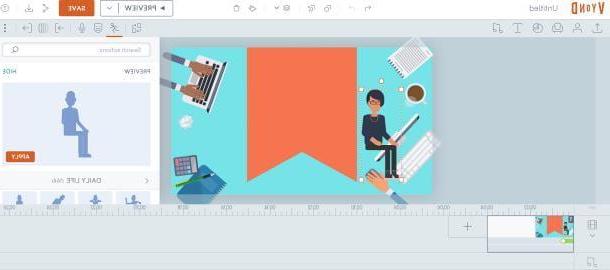
Otra plataforma para crear fácilmente videos animados es VyonD: te permite crear dibujos animados a partir de modelos estándar y numerosos personajes, con la posibilidad de subir tus propias animaciones personales y doblar los diálogos. Está diseñado principalmente para crear animaciones de temática “empresarial” pero, con una pizca de imaginación, también se puede adaptar a otras categorías de uso. VyonD se puede probar gratis durante 14 días (con algunas restricciones), después de lo cual es necesario suscribirse al servicio, con precios iniciales iguales a 89 $ / mes (más información aquí).
Para aprovechar el período de prueba de VyonD, conectado a su sitio web oficial, haga clic en el botón Pruébalo gratis y elija si desea iniciar sesión con Google o con Office 365haciendo clic en los botones correspondientes; alternativamente, puede registrarse utilizando su propio dirección de correo electrónico.
En este último caso, presione el botón Regístrese con su dirección de correo electrónico y complete los campos propuestos con la información solicitada: nombre, apellido, empresa e papel, numero de telefono, email e la contraseña. Finalmente, ponga la marca de verificación junto a las casillas. Estoy de acuerdo con los Términos de servicio y he leído la Política de privacidad. e No gracias, no quiero recibir información y ofertas y haz clic en el botón Regístrese para una prueba gratuita. Para finalizar el registro, abra el Mensaje de correo electrónico que debería haber recibido de Vyond y haga clic en el botón activa tu cuenta, para activar la versión de prueba y acceder al servicio.
Una vez que haya iniciado sesión, haga clic en el botón Hacer un vídeo colocado en la parte superior, ubique el estilo del video animado entre los propuestos y haga clic en el botón Seleccionar estilo correspondiente a su preferencia. Después de unos momentos, debe ingresar al editor de video de VyonD, que contiene todo lo que necesita para crear un video animado.
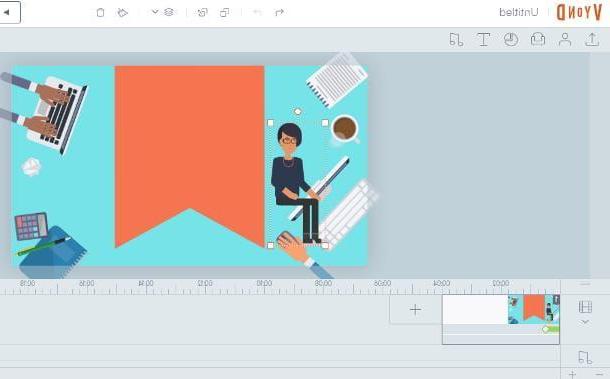
Para agregar un elemento, arrástrelo al área de trabajo o la línea de tiempo; los contenidos disponibles se recogen en secciones prácticas, accesibles a través de los botones contenidos en la barra de herramientas superior.
- Subir (el símbolo de flecha hacia arriba): le permite cargar animaciones, fotos, videos y audio directamente desde su computadora.
- Personaje (el símbolo deomino): contiene una serie de caracteres para agregar a la animación.
- Accesorios (el símbolo de sillón) - contiene una serie de objetos de escena que se puede agregar a la animación.
- Gráfico (el símbolo de Gráfico circular) - contiene una serie de gráficos animados.
- Texto (el símbolo de "T"): contiene herramientas para agregar texto.
- Auriculares & Altavoces (el símbolo de notas musicales): contiene una colección de clips de audio para agregar a la animación.
Cada objeto se puede personalizar, modificar y animar según se desee, utilizando los botones que aparecen en la barra correspondiente ubicada en la parte superior derecha. Para agregar una nueva escena, haga clic en el botón [+] colocado en la línea de tiempo.
Para obtener una vista previa del video, haga clic en el botón Vista previa, colocado en la parte superior. Una vez finalizado el trabajo, puede compartir el video en forma de enlace haciendo clic en el símbolo de compartir (los tres puntos unidos) y seleccionando el elemento Habilitar enlace desde el panel mostrado. Para descargar el video, haga clic en el botón en su lugar Descargar (A flecha hacia abajo): debe saber, sin embargo, que esta función está reservada solo para los titulares de una suscripción paga.
Otros métodos para crear un video animado gratuito
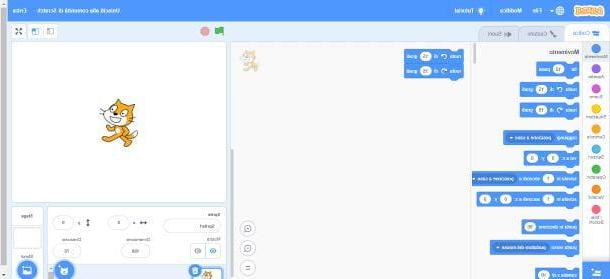
Si crees que las soluciones que te he propuesto hasta ahora no se ajustan a tus necesidades, te recomiendo que consideres utilizar alguna de las alternativas que te propongo a continuación.
- Synfig Studio (Windows / macOS / Linux): este es un software de código abierto que le permite crear animaciones 2D desde cero y, con una pizca de inventiva, crear videos animados reales. Es gratis.
- Animador de pivote (Windows): otro gran software que te permite crear videos animados, pero basados en figuras de palitos y hombres. Es gratis.
- Rasguño (Windows / macOS / Web) - es una herramienta diseñada para iniciar a los más pequeños en la programación, haciendo animaciones usando un lenguaje de programación de bloques simple. Es gratis y te lo he contado en profundidad en esta guía.
- Powtoon (en línea): este es un servicio en línea que le permite crear varios tipos de presentaciones animadas, para cargarlas más tarde en plataformas de video dedicadas. En su versión gratuita, la duración de las películas está limitada a 5 minutos.
- Wideo (en línea): otro servicio en línea que le permite crear clips animados a partir de los personajes y objetos disponibles en la biblioteca integrada. Se puede utilizar de forma gratuita durante 7 días, después de lo cual se requiere una suscripción paga.
Cómo crear un video animado con fotos
¿Quieres crear un video animado con fotos personal, para mostrar a sus seres queridos para describir un momento particular de su vida? En este caso, puede confiar en algún software ya incluido en Windows y macOS.
Fotos (Windows 10)
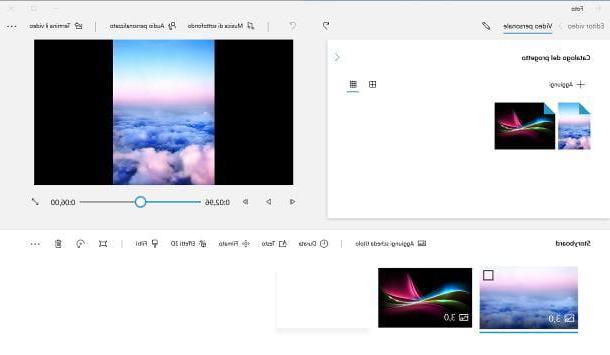
El primero de ellos es la aplicación. Foto di Windows 10: le permite crear películas animadas y presentaciones de diapositivas, incluido audio, con extrema facilidad. El único requisito esencial es que las imágenes y los archivos de audio que se utilizarán ya estén presentes en la computadora.
Habiendo hecho esta debida aclaración, es hora de ponerse manos a la obra. Para empezar, vuelve a llamar Foto del menú Inicio de Windows 10 (el icono en forma de banderín ubicado en la esquina inferior izquierda de la pantalla), haga clic en el botón Nuevo video ubicado en la parte superior derecha, seleccione el elemento Nuevo proyecto de video en el menú en pantalla e indica un nombre para asignar al proyecto, escribiéndolo en el cuadro correspondiente.
Ahora, para seleccionar los elementos para agregar al video (fotos y clips), haga clic en el botón Añadir colocado en el tablero Catálogo de proyectos; para agregar un elemento a la película actual, arrástrelo a la Storyboard colocado en la parte inferior; para aplicar personalizaciones a los elementos (títulos, textos, filtros, efectos 3D, etc.), luego de agregarlos a la línea de tiempo, haga clic en las respectivas vistas previas y use los botones ubicados en la barra de herramientas derecha.
Para agregar música de fondo a la película, haga clic en el botón Música de fondo colocado en la parte superior; para insertar, en cambio, canciones personalizadas o grabaciones de voz, haga clic en el botón Audio personalizado. Cuando esté satisfecho con su trabajo, presione el botón Termina el video (ubicado en la parte superior derecha), seleccione el calidad para usar durante la fase de renderizado y haga clic en el botón Exportar para guardar la película en su computadora.
Fotos (macOS)
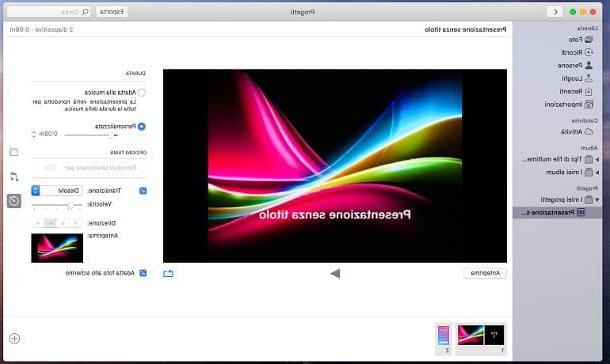
Si usa un Mac, puede lograr un resultado similar usando la aplicación Foto, instalado "por defecto" en el sistema operativo. Le permite crear un video que contiene las imágenes importadas a la galería de Mac, completo con audio, efectos y transiciones.
Primero, por lo tanto, inicie la aplicación haciendo clic en el icono flor de colores situado en Dock, mueva el cursor del mouse sobre el elemento Mis proyectos, ubicado en la barra lateral izquierda, y haga clic en el botón (+) que aparece en su correspondencia. Ahora, elija los elementos presentación e Foto en el menú propuesto, asigne un nombre a la presentación y haga clic en el botón OK para empezar a crearlo.
En este punto, seleccione las imágenes que desea utilizar en la película y haga clic en el botón Añadir incluirlos en el proyecto; usando la barra de herramientas a la derecha, seleccione el tema que se aplicará a la presentación (el símbolo de rectángulos superpuestos), El música de fondo (el símbolo de notas musicales) Y el duración y transición para cada imagen (el símbolo de laver).
Cuando esté satisfecho con su trabajo, haga clic en el botón Exportar situado en la parte superior derecha, indica el nombre de la película, el cartella rescate y el Formato de la misma y haga clic en el botón Ahorrar para exportarlo al disco en la calidad elegida.
Otros métodos para crear un video animado con fotos
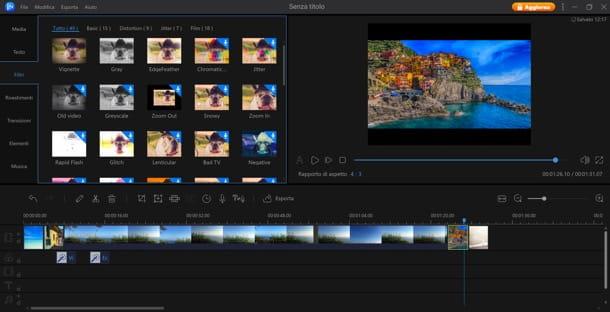
Si sientes que los programas de los que te he hablado hasta ahora son demasiado limitados para tus necesidades, debes saber que existen muchos otros software y servicios online que te permiten crear videos animados con fotos, incluso muy elaborados. Aquí hay algunos.
- EaseUS Video Edtor (Windows) - es un software de edición de video que permite, entre otras cosas, editar imágenes importadas “sobre la marcha”, aplicar varios tipos de efectos y transiciones y mucho más. El programa, en su versión gratuita, aplica una marca de agua a las películas y no permite exportar en Full HD; estas limitaciones se pueden eliminar comprando la versión Pro, que cuesta 28,17 € (licencia anual).
- SmartSHOW 3D (Windows) - otro excelente programa utilizado para crear videos animados con fotos y posiblemente música, cuya interfaz sigue la del inolvidable Movie Maker. Es gratis.
- iMovie (macOS) - es el programa de edición de video de Apple, instalado “como estándar en macOS, que le permite crear videos que contienen fotos, clips, audio y efectos de varios tipos, en un par de clics. Te lo conté en profundidad en esta guía.
Aplicación para crear un video animado
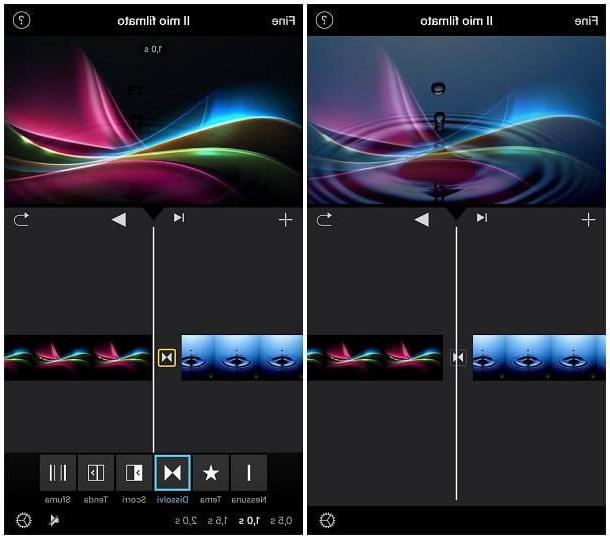
¿Cómo se dice? No tienes una computadora y, por eso, estás buscando aplicación para crear videos animados desde teléfonos inteligentes y tabletas? No te preocupes, en la Play Store de Android, en las tiendas alternativas del "robot verde" y en la App Store de iOS y iPadOS hay varias aplicaciones que son adecuadas para ti. Éstos son algunos de ellos.
- ScratchJr (Android / iOS / iPadOS): es la versión móvil, dedicada a los niños, del mencionado Scratch. Le permite crear animaciones de efectos utilizando un lenguaje de programación de bloques. Es gratis.
- FlipaClip (Android / iOS / iPadOS) - es una aplicación que le permite crear videos animados en modo "flip-book", dibujando cada cuadro individualmente.
- Escritorio de animación (iOS / iPadOS): es una aplicación semiprofesional dedicada a la creación de videos y dibujos animados que, en su versión para tableta, también admite el uso de Apple Pencil. Es gratis.
- Magisto (Android / iOS / iPadOS): es una aplicación que le permite crear rápidamente videos animados que contienen fotos, clips y audio personalizados. Es gratis.
- InShot (Android / iOS / iPadOS): otra excelente aplicación dedicada a la creación rápida de películas que contienen sus fotos, junto con efectos y música, incluso siguiendo plantillas preestablecidas. Es gratis.
- iMovie (iOS / iPadOS): esta es la versión móvil del programa Mac del mismo nombre del que les hablé anteriormente. Es gratis.















